Tento článek byl vytvořen za použití strojového překladu.
Projekty: úkoly a podúkoly
Při správě vašich Projektů budete mít věci, které je třeba udělat. Některé z těchto věcí lze zobrazit jako kalendářové aktivity v konkrétních datech a časech, ale co s těmi, které nemusí být zobrazeny ve vašem kalendáři, a možná dokonce nepotřebují splatnost ani majitele?
Pomocí úkolů a podúkolů můžete vytvářet úkoly vedle svých větších projektových aktivit a udržovat si svůj seznam povinností jasný a seřazený.
Kde to najít
V každém projektu můžete najít tlačítko "+ Úkol" pod kartou plán.
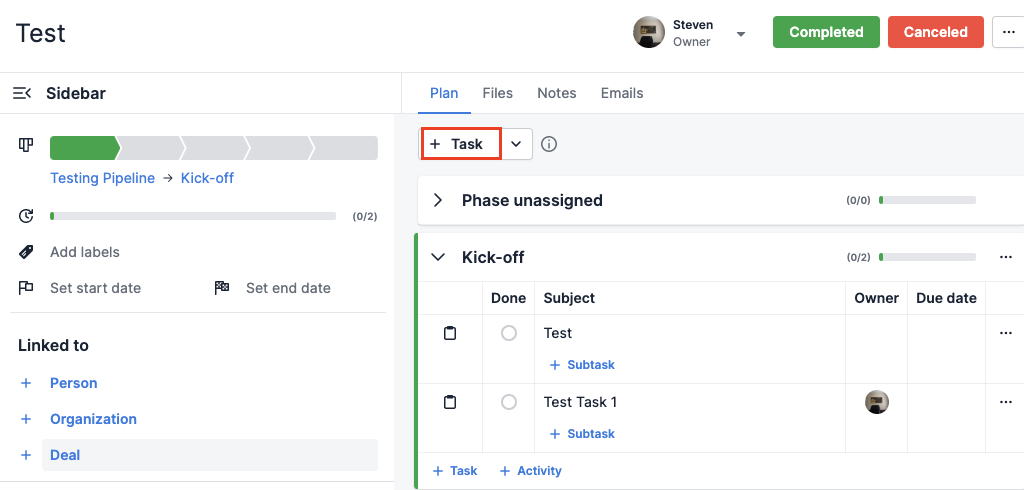
Dále možnost "+ Úkol" pod jednou z fází vám umožní přidat úkol přímo do této fáze:
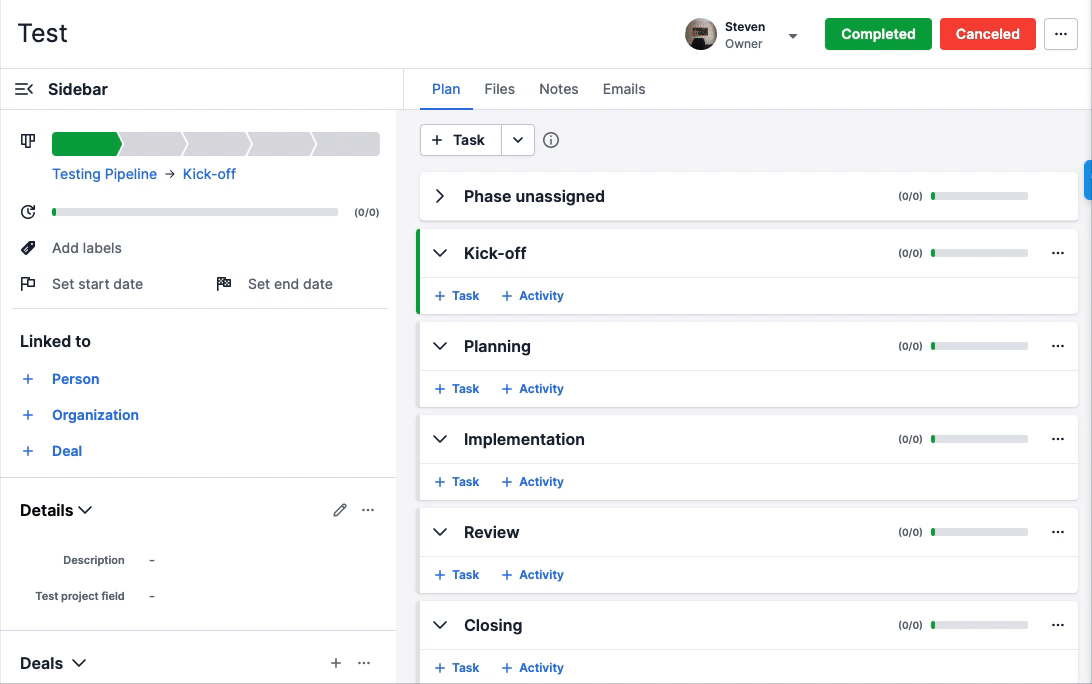
Jak to funguje
Když kliknete na tlačítko "+ Úkol", otevře se kontextové zobrazení a budete požádáni o následující informace:
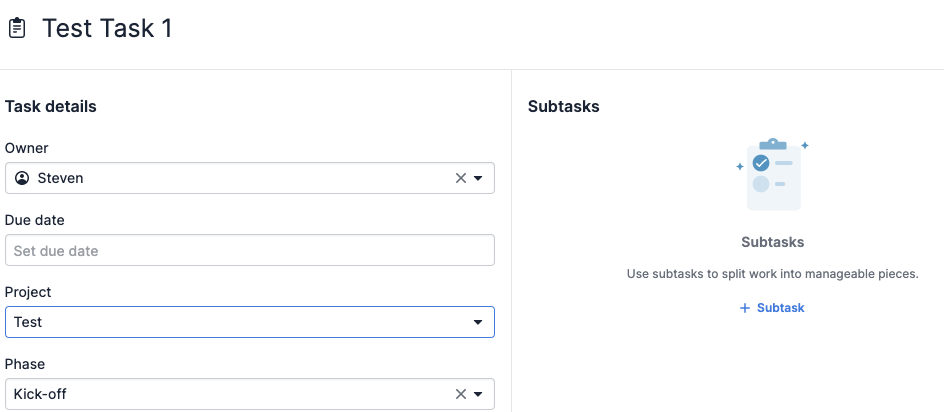
Jakmile stisknete tlačítko Uložit, nově vytvořený úkol se objeví ve stanoveném projektu a fázi.
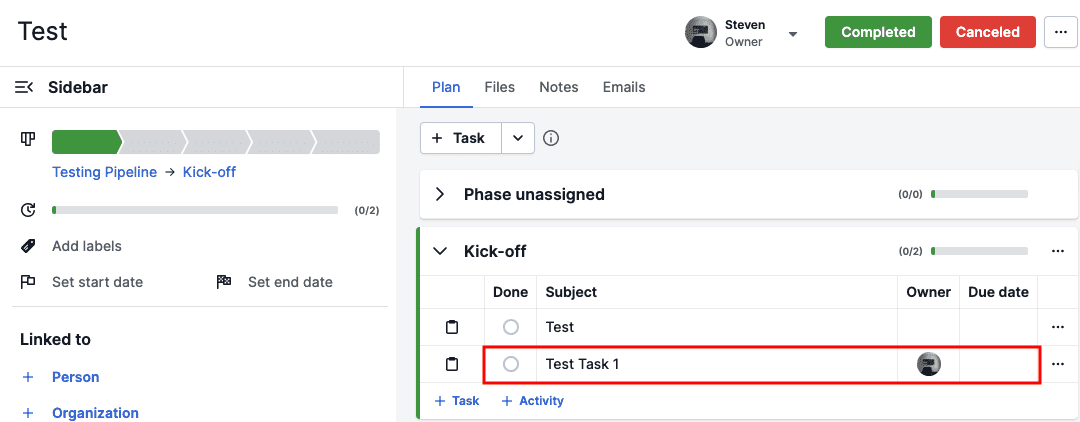
Z pohledu fáze budete moci upravit předmět, vlastníka a termín splatnosti, stejně jako přidat podúkoly kliknutím na "+." Úkol můžete označit jako Hotovo stisknutím kruhu vlevo.
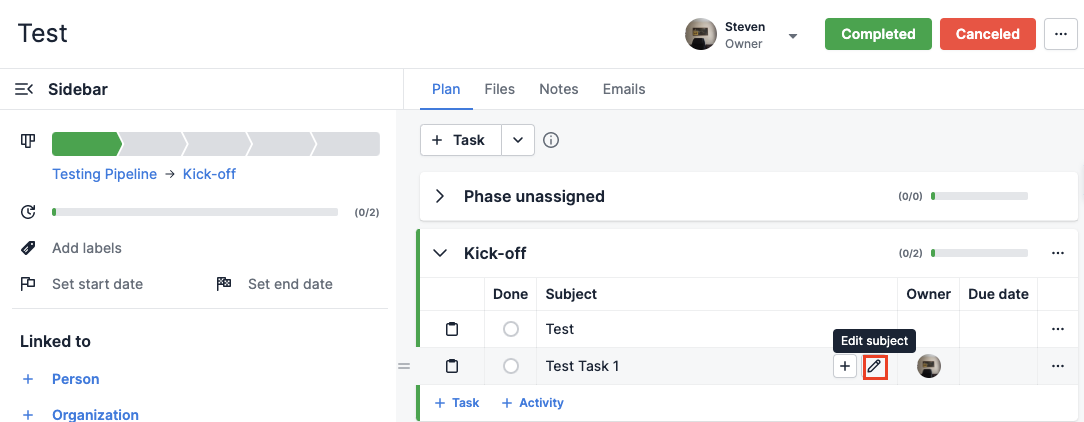
A pokud chcete smazat úkol, stačí kliknout na "..." napravo od úkolu a poté vybrat Smazat:
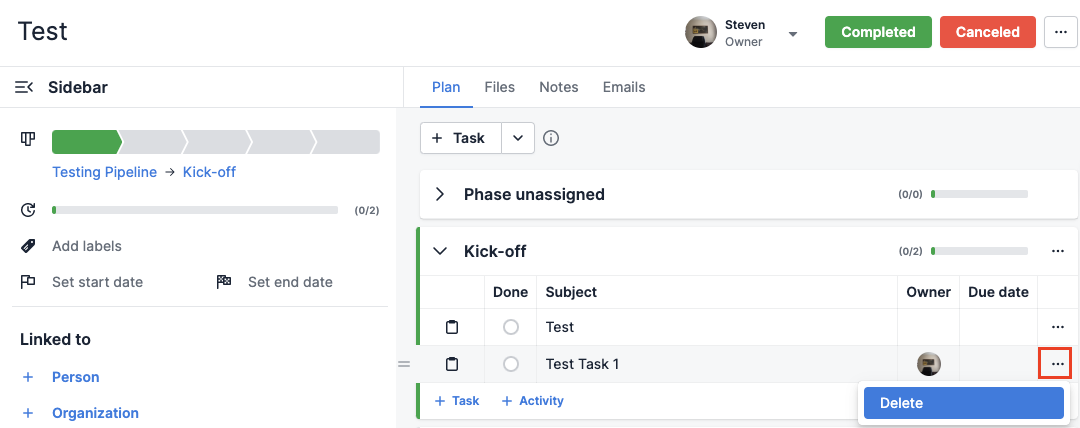
Podúkoly
Zatímco některé úkoly jsou jednoduché, jiné jsou složitější a mohou vyžadovat dokončení podúkolů.
Pro vytvoření podúkolu klikněte na "+" u libovolného z vašich existujících úkolů:
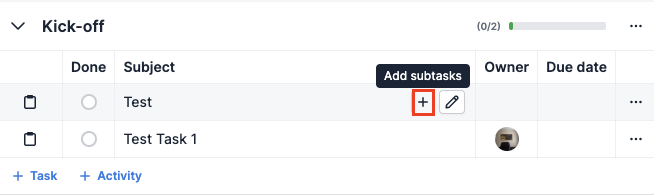
A jakmile zadáte předmět a kliknete na Uložit, váš podúkol se zobrazí pod propojeným úkolem:
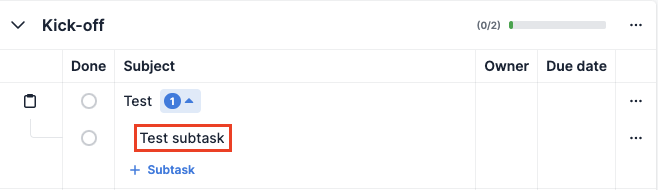
Další způsob, jak vytvářet podúkoly, je kliknout na úkol a poté vytvořit podúkol z kontextového zobrazení úkolu:
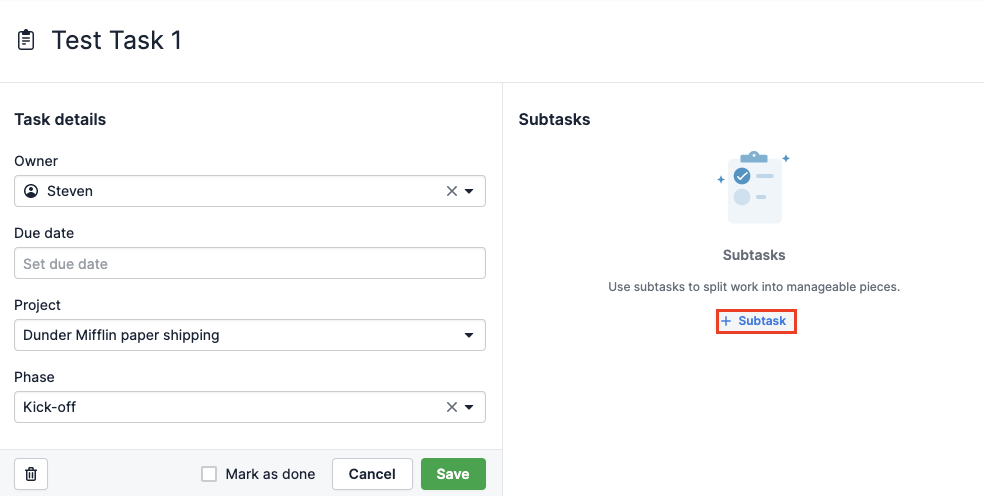
Pokud kliknete na "+ Podúkol" , uvidíte nové dialogové okno, kde můžete přidat název a nastavit termín pro svůj podúkol. Poté klikněte na Uložit a podúkol bude přidán k vašemu úkolu.
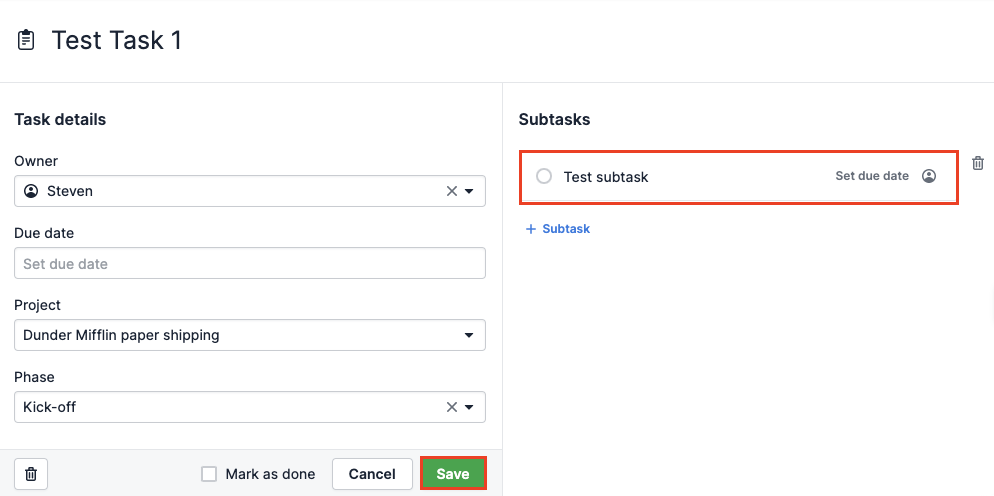
Seskupení
Kromě zobrazení svých úkolů, podúkolů a aktivit podle fáze můžete tyto položky zobrazit podle skupiny.
Chcete-li vytvořit novou skupinu, klepněte na rozbalovací seznam v pravém horním rohu zobrazení podrobností o projektu a vyberte "Skupiny".
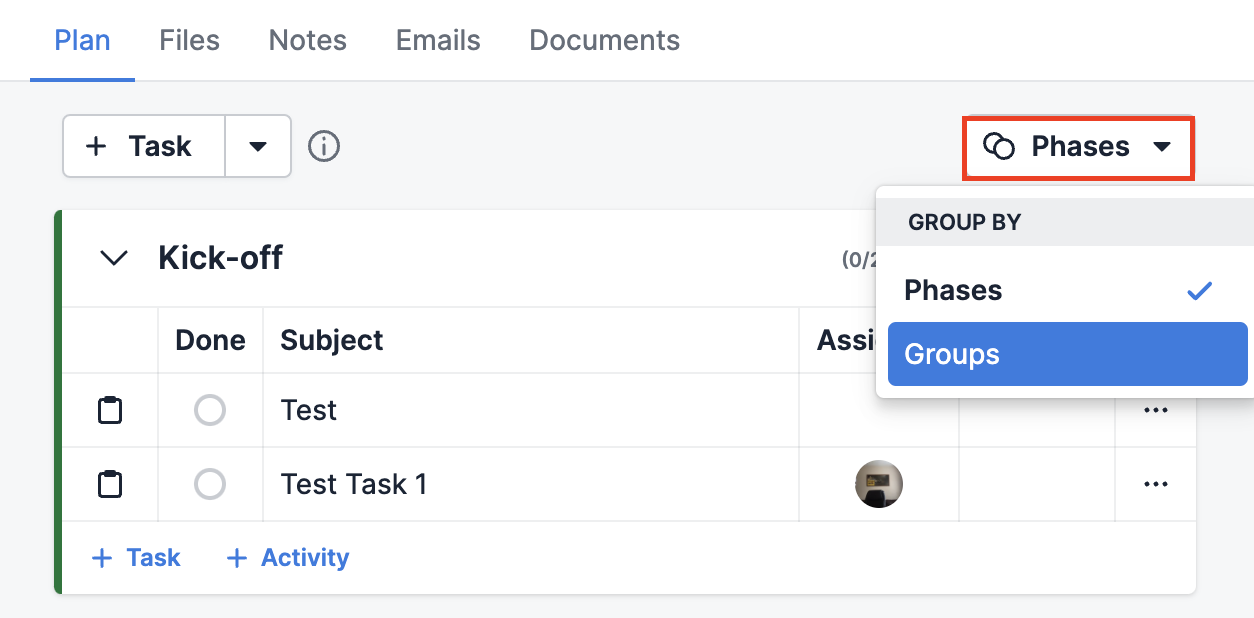
Pak klepněte na "+" a přidejte název:
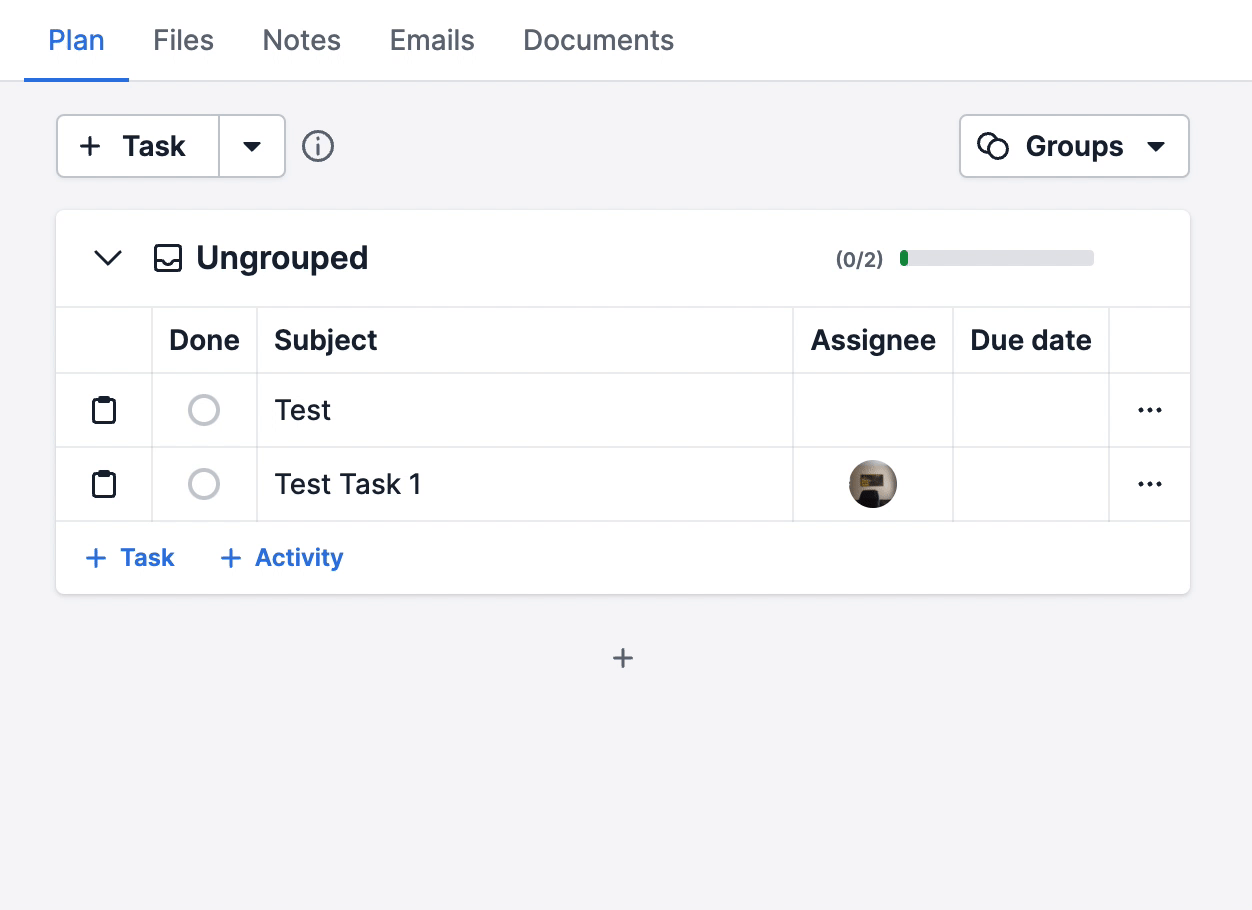
Jakmile je vaše nová skupina vytvořena, můžete do ní přidat nové úkoly, podúkoly a aktivity kliknutím na "+" vedle těchto možností:
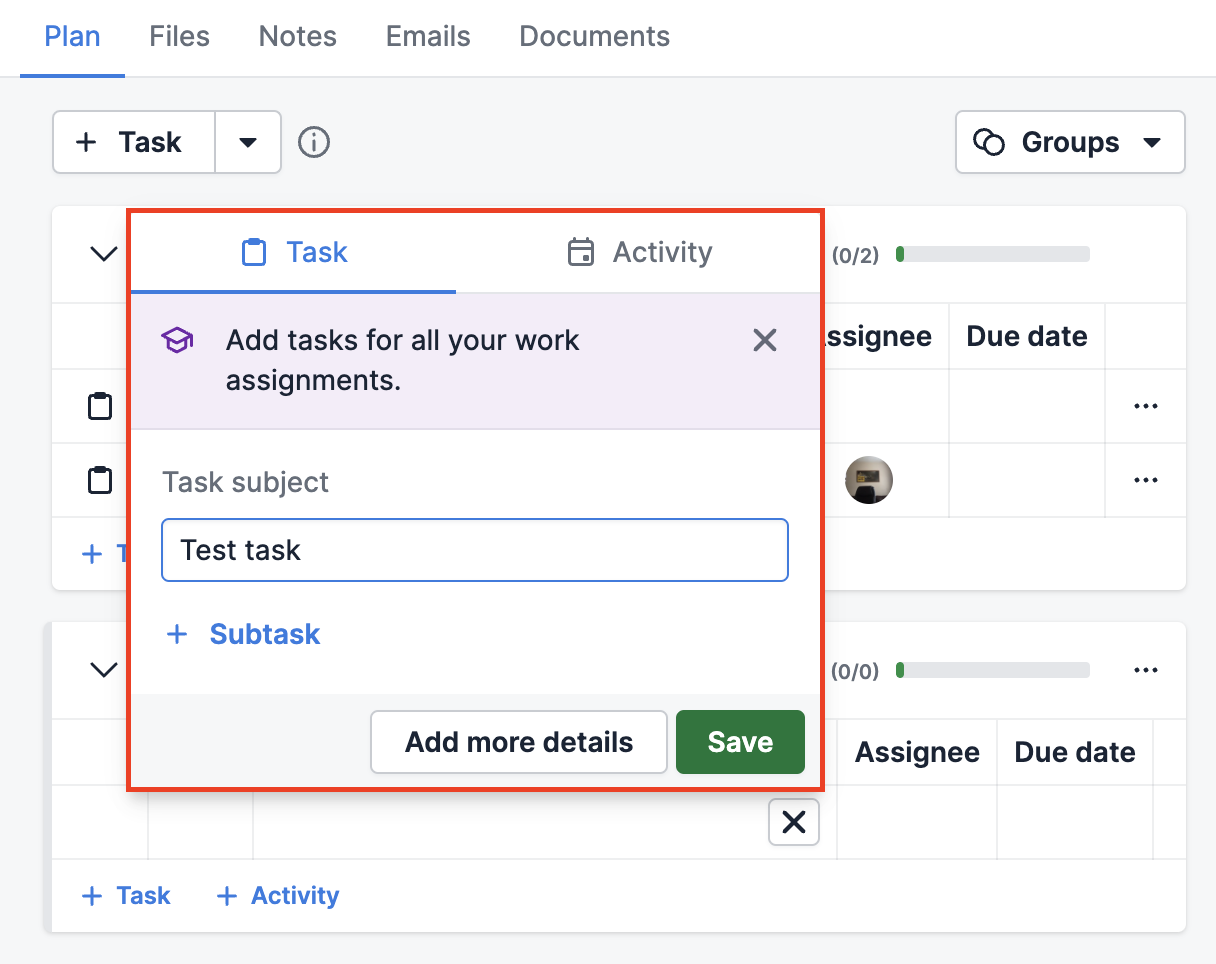
Můžete také přidat existující položky do svých skupin kliknutím na ně ve zobrazení podrobností:
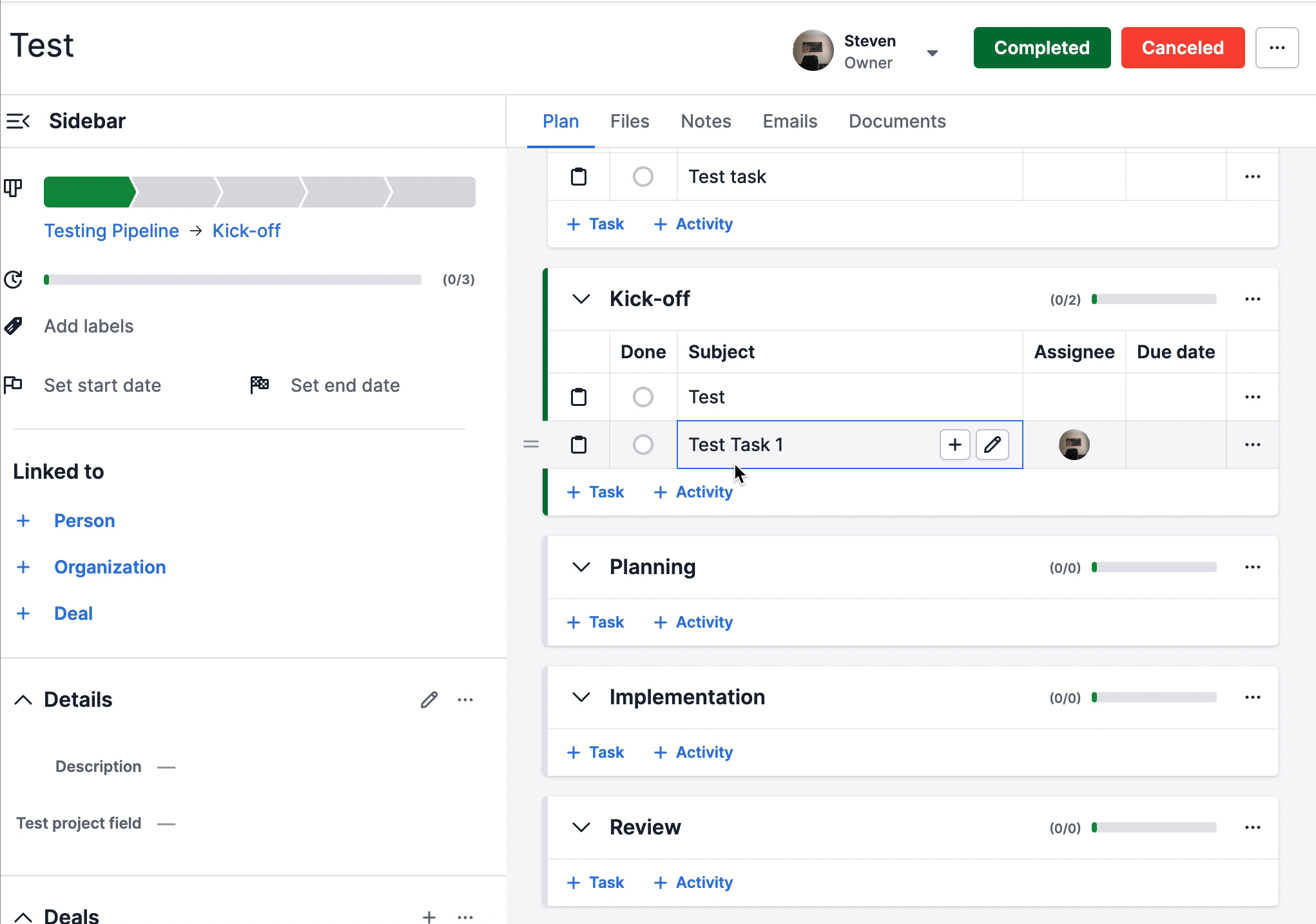
Úkoly a podúkoly vs aktivity
Zde je rychlý průvodce aspekty, které odlišují úkoly a aktivity:
Úkoly a podúkoly | Aktivity |
| Neobjevují se v kalendáři ani v seznamu aktivit | Objevují se v kalendáři a seznamu aktivit |
| Vlastník a termín splnění jsou volitelné | Vlastník a termín splnění jsou vyžadovány |
| Objevují se pouze v projektech | Objevují se v příležitostech, obchodech, kontaktech a projektech. |
| Nebudou se objevovat v synchronizovaném kalendáři | Mohou se objevovat v synchronizovaném kalendáři |
Byl tento článek užitečný?
Ano
Ne